editplus设置关键词颜色的教程
时间:2023-10-31 10:24:24作者:极光下载站人气:188
editplus是一款强大的文本编辑器软件,具有多种编辑和自动完成功能,这款软件可以记住用户的编码文件,这样就不用等待重复输入,能够有效提高用户的工作效率,因此editplus软件吸引了不少用户前来下载使用,当用户在使用editplus软件时,发现编写代码的过程中,一些关键词不显示颜色的问题,用户便问到editplus关键词没有颜色怎么办的问题,这个问题其实是很好解决的,用户直接在首选项窗口中找到颜色选项卡,接着在右侧的区域板块中找到关键词选项来进行颜色设置即可解决问题,那么接下来就让小编来向大家介绍一下editplus设置关键词颜色的方法教程吧,希望用户能够喜欢。
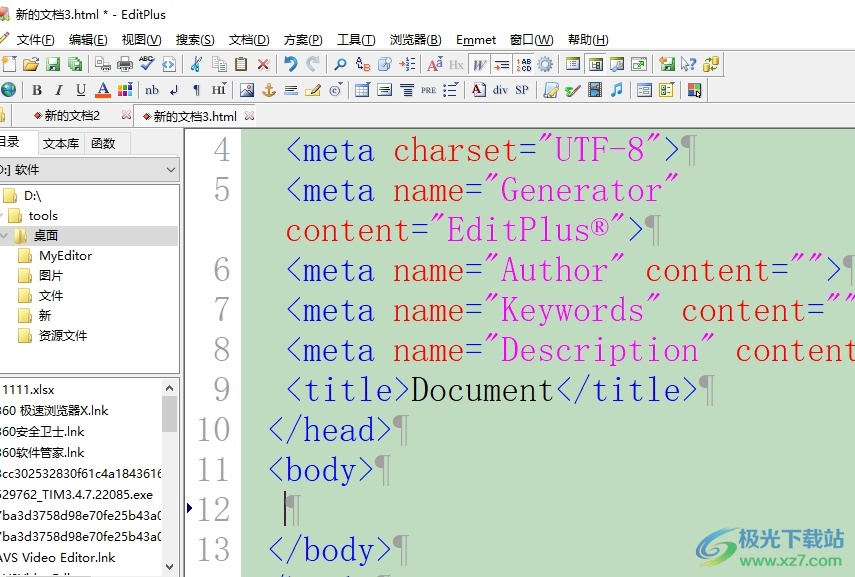
方法步骤
1.用户在电脑桌面上打开editplus软件,并来到代码的编辑页面上,可以看到正常情况下关键词是有颜色显示的
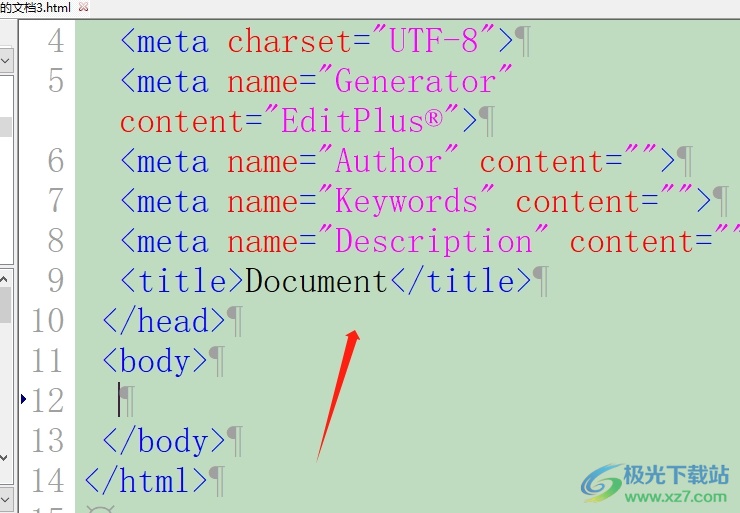
2.接着用户在菜单栏中点击工具选项,弹出下拉框后选择首选项功能
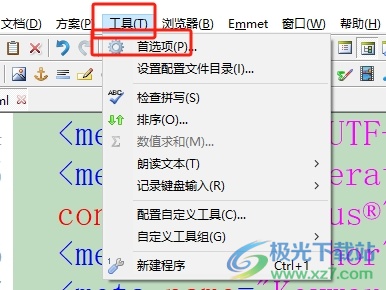
3.进入到首选项窗口中,用户将左侧的选项卡切换到字体颜色选项卡上
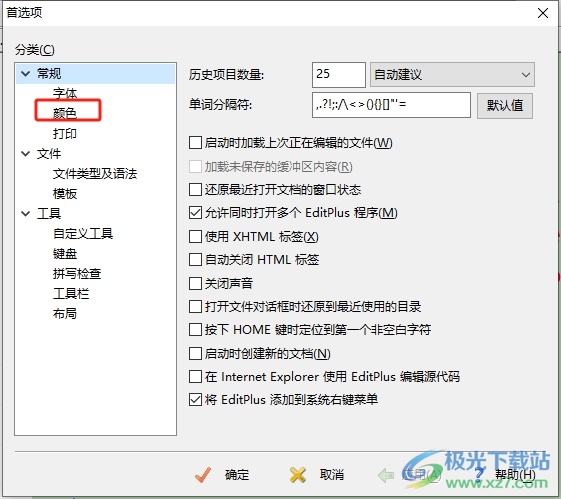
4.这时就可以在右侧的区域板块中可以看到有关键词选项,用户按需选择后取消勾选默认颜色选项才可以重新更改
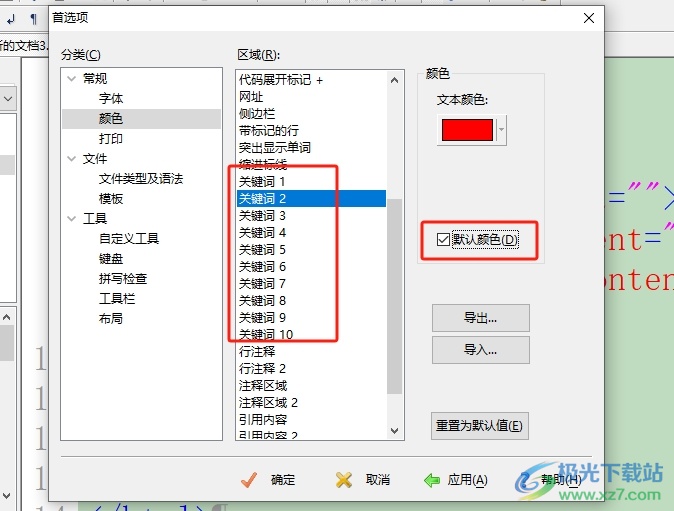
5.随后用户点击颜色板块中的文本颜色选项,弹出下拉框后,可以看到里面的颜色选项,用户按需进行选择即可
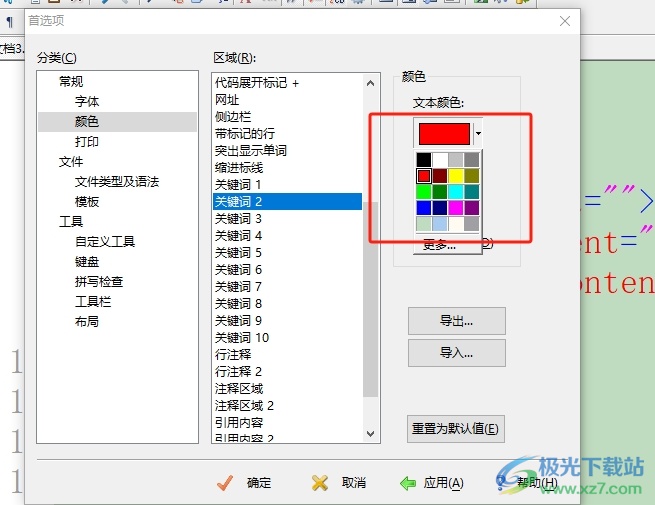
6.完成设置后,用户在窗口的右下角按下应用和确定按钮就可以了
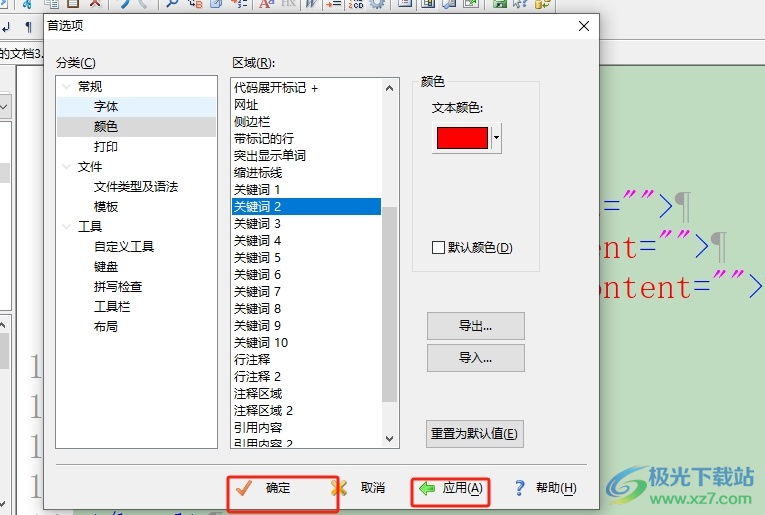
用户在使用editplus来编写代码时,会发现部分关键词没有颜色的情况,这个时候用户就可以进入到首选项窗口中找到颜色选项卡,接着在右侧的区域板块选择关键词来进行文本颜色设置即可解决问题,方法简单易懂,因此感兴趣的用户可以跟着小编的教程操作试试看。

大小:1.77 MB版本:v5.3 电脑版环境:WinAll
- 进入下载
相关推荐
相关下载
热门阅览
- 1百度网盘分享密码暴力破解方法,怎么破解百度网盘加密链接
- 2keyshot6破解安装步骤-keyshot6破解安装教程
- 3apktool手机版使用教程-apktool使用方法
- 4mac版steam怎么设置中文 steam mac版设置中文教程
- 5抖音推荐怎么设置页面?抖音推荐界面重新设置教程
- 6电脑怎么开启VT 如何开启VT的详细教程!
- 7掌上英雄联盟怎么注销账号?掌上英雄联盟怎么退出登录
- 8rar文件怎么打开?如何打开rar格式文件
- 9掌上wegame怎么查别人战绩?掌上wegame怎么看别人英雄联盟战绩
- 10qq邮箱格式怎么写?qq邮箱格式是什么样的以及注册英文邮箱的方法
- 11怎么安装会声会影x7?会声会影x7安装教程
- 12Word文档中轻松实现两行对齐?word文档两行文字怎么对齐?
网友评论